
首先,将下载好的文件解压,并使用虚拟光驱挂载ISO镜像(Windows 10系统可直接双击打开),然后运行ESRI.exe以启动安装程序,操作如图所示。

进入安装主界面后,点击“Setup”按钮,开始安装ArcGIS for Server,具体步骤如下图所示。

点击“下一步”,继续进入后续安装配置界面,如图所示。

勾选“我接受许可协议中的条款”选项,确认同意相关协议内容,随后点击“下一步”进入下一环节。
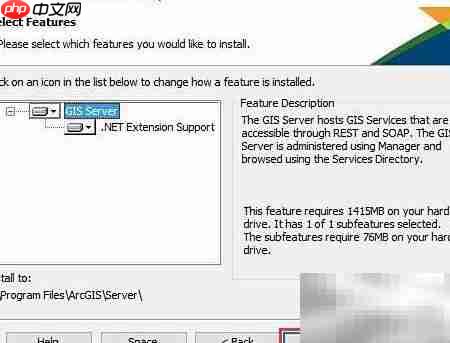
继续点击“下一步”,进入安装路径与组件选择页面,保持默认设置即可,操作见下图。

再次点击“下一步”,进入账户配置界面,准备创建站点管理员账户。

设置一个便于记忆的用户名和密码,用于后续管理,填写完成后点击“下一步”。
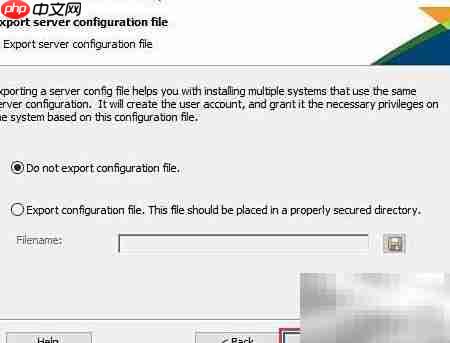
点击“下一步”继续,系统将准备安装所需文件。

点击“安装”按钮,正式开始软件的安装过程,详细操作参考下图。

安装正在进行中,耗时取决于计算机性能,一般几分钟内完成,进度条可实时查看当前状态。

安装完成后,点击“完成”退出安装向导。

一、系统设置:用Dreamweaver等网页设计软件在代码视图下打开【dddingdan/config.php】系统设置文件,按注释说明进行系统设置。 二、系统使用:WFPHP在线订单系统是无台后的,不用数据库,也不用安装,解压源码包后,先进行系统设置,然后把整个【dddingdan】文件夹上传到服务器。在网页中要插入订单系统的位置,插入系统调用代码: 注意:id=01就表示使用样式01,如果要使
 0
0


在授权界面选择“使用现有许可文件进行授权”,然后点击“浏览...”按钮进行文件选取。

在弹出窗口中定位到压缩包内的许可文件(.ecp格式),选中后点击“打开”。

点击“下一步”执行授权操作,系统将读取并应用许可信息。

授权成功提示出现后,点击“完成”关闭授权向导。

安装结束后会自动跳转至浏览器页面,此时可开始创建新的站点,并设置管理员账号和密码以便登录管理。

点击“下一步”启动站点配置向导。

最后点击“完成”按钮,按照界面提示完成站点初始化设置。

系统正在创建本地站点,此过程短暂,请耐心等待。

创建成功后,使用之前设定的管理员账号登录ArcGIS Server Manager界面。

登录成功,表明ArcGIS Server 10.2已部署完毕,站点正常运行,可进行后续服务发布与管理操作。
以上就是ArcGIS Server 10.2 安装图解的详细内容,更多请关注php中文网其它相关文章!

每个人都需要一台速度更快、更稳定的 PC。随着时间的推移,垃圾文件、旧注册表数据和不必要的后台进程会占用资源并降低性能。幸运的是,许多工具可以让 Windows 保持平稳运行。

Copyright 2014-2025 https://www.php.cn/ All Rights Reserved | php.cn | 湘ICP备2023035733号